第24课让机器人动起来课件(15PPT)-四年级全一册信息技术华中师大出版社
文档属性
| 名称 | 第24课让机器人动起来课件(15PPT)-四年级全一册信息技术华中师大出版社 |  | |
| 格式 | pptx | ||
| 文件大小 | 1.5MB | ||
| 资源类型 | 教案 | ||
| 版本资源 | 通用版 | ||
| 科目 | 信息科技(信息技术) | ||
| 更新时间 | 2022-06-13 15:33:22 | ||
图片预览



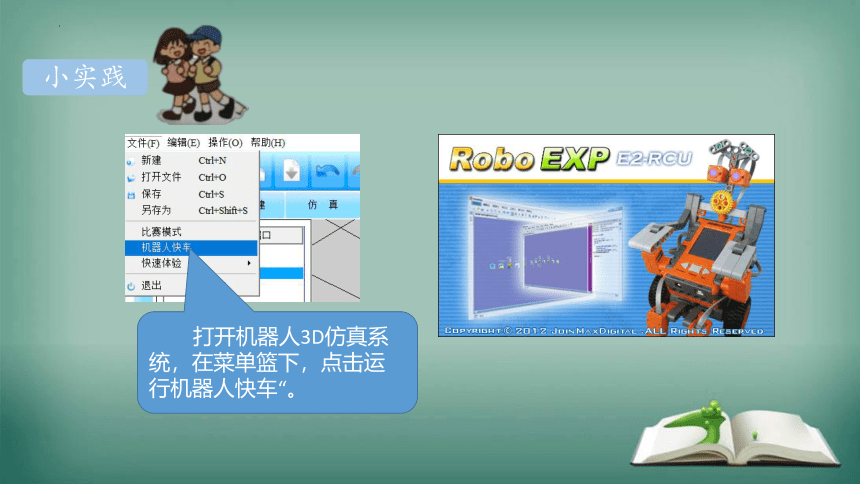
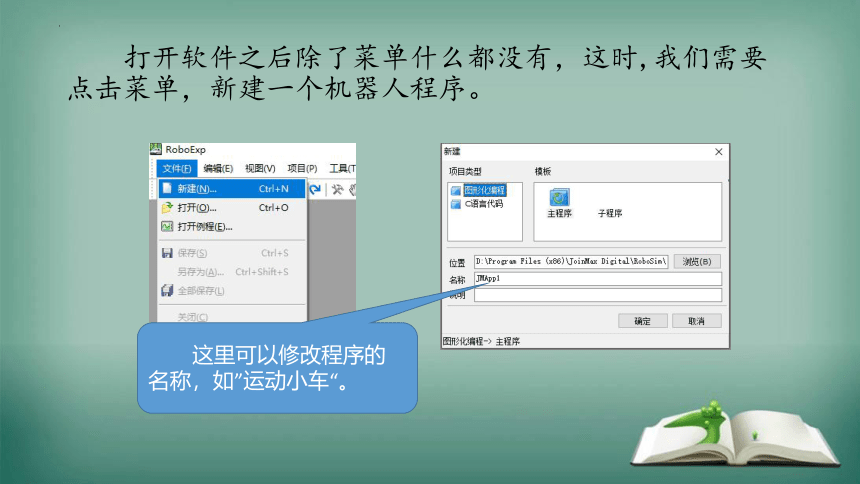
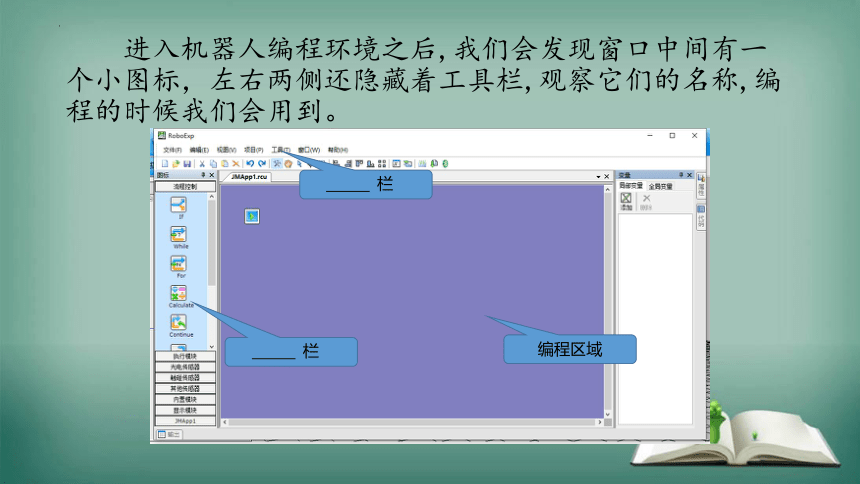

文档简介
(共15张PPT)
第24课 让机器人动起来
1.了解机器人编程环境和编程过程。
2.认识机器人编程命令图标,会控制机器人的马达运行。
搭建好机器人之后,还需要将机器人程序编好,导入主机,这样才能让机器人动起来哦!编程软件就在3D仿真系统里。
打开机器人3D仿真系统,在菜单篮下,点击运行机器人快车“。
打开软件之后除了菜单什么都没有,这时,我们需要点击菜单,新建一个机器人程序。
这里可以修改程序的名称,如”运动小车“。
进入机器人编程环境之后,我们会发现窗口中间有一个小图标,左右两侧还隐藏着工具栏,观察它们的名称,编程的时候我们会用到。
栏
编程区域
栏
左右两侧的图标栏和属性栏是自动隐藏的,如果需要它们固定显示,可以单击关闭左边的图钉按钮。另外,在编程区域单击鼠标右键,可以快速调出编程图标。
小博士信息港
下面我们就跟着小博十,编一套会动的三轮车程序吧。
三轮车用马达做动力装置在编程中我们先来设置马达的属性。
编程区单击鼠标右键,选择“马达”。
设置马达属性。
每个传感器都占用一个唯一端口,我们将两个马达设置好之后,把程序图标用线连接起来,组成一个完整的程序。
将图标右上角和下一个图标左上角连接。
单击工具栏“编译”菜单。
有时候连接线是灰色的,这代表什么呢 这样的程序可以编译成功吗
我们可以将上面的程序在机器人3D仿具系统中模拟运行,让三轮车动起来。
设置好左右马达的端口参数。
导入机器人模型。
切换到“仿真”栏,单机“导入策略”工具,打开程序文件。
将刚才的一系列操作连贯起来,最后单击 按钮,
测试一下三轮车的运动效果吧。
第24课 让机器人动起来
1.了解机器人编程环境和编程过程。
2.认识机器人编程命令图标,会控制机器人的马达运行。
搭建好机器人之后,还需要将机器人程序编好,导入主机,这样才能让机器人动起来哦!编程软件就在3D仿真系统里。
打开机器人3D仿真系统,在菜单篮下,点击运行机器人快车“。
打开软件之后除了菜单什么都没有,这时,我们需要点击菜单,新建一个机器人程序。
这里可以修改程序的名称,如”运动小车“。
进入机器人编程环境之后,我们会发现窗口中间有一个小图标,左右两侧还隐藏着工具栏,观察它们的名称,编程的时候我们会用到。
栏
编程区域
栏
左右两侧的图标栏和属性栏是自动隐藏的,如果需要它们固定显示,可以单击关闭左边的图钉按钮。另外,在编程区域单击鼠标右键,可以快速调出编程图标。
小博士信息港
下面我们就跟着小博十,编一套会动的三轮车程序吧。
三轮车用马达做动力装置在编程中我们先来设置马达的属性。
编程区单击鼠标右键,选择“马达”。
设置马达属性。
每个传感器都占用一个唯一端口,我们将两个马达设置好之后,把程序图标用线连接起来,组成一个完整的程序。
将图标右上角和下一个图标左上角连接。
单击工具栏“编译”菜单。
有时候连接线是灰色的,这代表什么呢 这样的程序可以编译成功吗
我们可以将上面的程序在机器人3D仿具系统中模拟运行,让三轮车动起来。
设置好左右马达的端口参数。
导入机器人模型。
切换到“仿真”栏,单机“导入策略”工具,打开程序文件。
将刚才的一系列操作连贯起来,最后单击 按钮,
测试一下三轮车的运动效果吧。
同课章节目录
